傲游浏览器如何显示收藏夹栏?傲游浏览器显示收藏夹栏的方法
更新日期:2023-09-22 23:14:59
来源:系统之家
手机扫码继续观看

傲游浏览器如何显示收藏夹栏?很多人使用的浏览器的时候,都会把自己喜欢的网站收藏起来,下次要浏览可以直接进入,要是傲游浏览器的收藏栏突然不见了,要怎么办呢,下面就给大家分享具体步骤。
方法1:
1、在地址栏的左侧,我们可以看到一个五角星形状的按钮。这个标志,其实就是收藏夹按钮。如图1所示

(图1)
2、点击该按钮,我们可以看到之前收藏夹的内容全在这里面。我们选择下拉项中的“显示收藏栏”。如图2所示
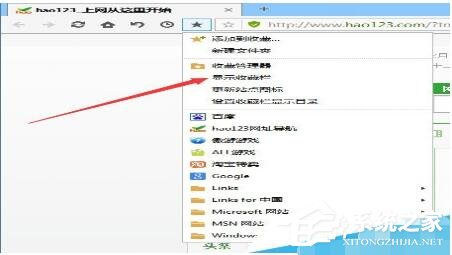
3、这个时候,我们的收藏夹就又回来了。如图3所示

(图3)
方法2:
1、如果你找了个遍也没找到五角星形状的“收藏”按钮,那么也没关系,还有一个办法帮你把收藏夹找回来。
2、按住键盘上的Ctrl + B,这样同样可以把收藏夹再次显示出来。如图4所示

(图4)
以上就是我为大家分享的全部内容了,更多软件教程可以关注系统之家。
该文章是否有帮助到您?
常见问题
- monterey12.1正式版无法检测更新详情0次
- zui13更新计划详细介绍0次
- 优麒麟u盘安装详细教程0次
- 优麒麟和银河麒麟区别详细介绍0次
- monterey屏幕镜像使用教程0次
- monterey关闭sip教程0次
- 优麒麟操作系统详细评测0次
- monterey支持多设备互动吗详情0次
- 优麒麟中文设置教程0次
- monterey和bigsur区别详细介绍0次
系统下载排行
周
月
其他人正在下载
更多
安卓下载
更多
手机上观看
![]() 扫码手机上观看
扫码手机上观看
下一个:
U盘重装视频












